Tässä artikkelissa asennamme Steamin openSUSE: een.
Miksi Steam
Steam on erittäin suosittu muutamista syistä.
- Sopivuus: Steam tarjoaa kätevän pääsyn melkein koko pelimarkkinoille. Tarvitset vain muistamaan käyttäjänimesi ja salasanasi ja voila! Kaikki pelisi ovat saatavilla heti käden ulottuvilla. Osta suosikkipelisi milloin tahansa (melkein) mistä tahansa.
- Kustannus: Steamissä voit saada suosikkipelisi edullisemmin. Steam tarjoaa runsaasti myyntiä eri tilanteissa. Suuri osa myynnistä tarjoaa pelejä 75%: n alennuksella! "Ilmaispeli" ja "ilmainen" tyylilajit ovat myös iso kasa viihdettä. Myös jäsenyydestä ei tarvitse maksaa.
- Käyttäjäystävällinen: Steam on erittäin käyttäjäystävällinen. Pelin lataamiseen ja pelaamiseen ei tarvitse olla ylimääräistä teknistä tietoa. Steam-asiakas on muihin asiakkaisiin (kuten Origin) verrattuna erittäin käyttäjäystävällinen ja intuitiivinen. Vähemmän virhettä ja säännöllinen päivitys varmistaa, että Steam-asiakas houkuttelee aina yhteisöä.
Lisäksi Steam laajentaa ulottuvuuttaan pelien jakamisen ulkopuolelle. Esimerkiksi Streamplayn avulla Steam sallii pelin pelaamisen tietokoneilla, joiden ei ollut tarkoitus suorittaa vaativia otsikoita. Se tekee niin suorittamalla pelin pelitietokoneella ja suoratoistamalla tulon / lähdön toiselle Steam-asiakkaalle.
Valve tarjoaa myös VR-ratkaisun, joka integroituu saumattomasti Steam-asiakasohjelmaan. Protonin (Steam) ansiosta ne päivät ovat kauan sitten menneet, jolloin olit vain Windowsissa vain sujuvan pelikokemuksen takaamiseksi.
Steamin asentaminen openSUSE: een
Steam-palvelun käyttäminen vaatii Steam-tilin. Oletetaan, että sinulla on jo Steam-tili, aloitetaan. Seuraava opetusohjelma on sama sekä openSUSE Leapille että Tumbleweedille. Tumbleweed-käyttäjillä voi kuitenkin olla joitain vakausongelmia.
Siirry tälle openSUSE-ohjelmistosivulle.
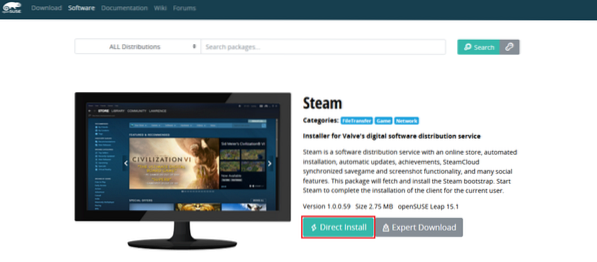
Napsauta "Suora asennus" -kuvaketta. Se lataa YMP-tiedoston.
Käynnistä ladatun tiedoston tiedostojen hallinta ja selain. Kaksoisnapsauta sitä.
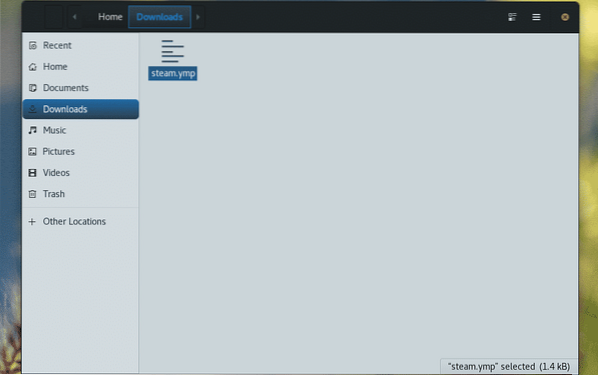
Ohjattu YaST2 “1-Click Install” -velho aloittaa asennuksen. Ensimmäinen vaihe on valita repot, jotka haluat lisätä. Normaalisti emme tarvitse toista repoa. Napsauta "Seuraava".
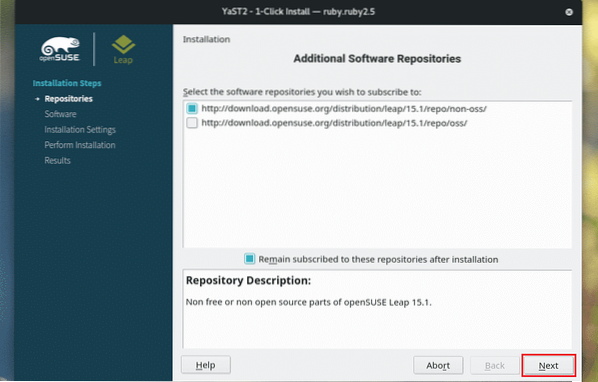
Nyt YaST esittää luettelon asennettavista paketeista. Tässä tapauksessa meillä on vain yksi paketti. Napsauta "Seuraava".
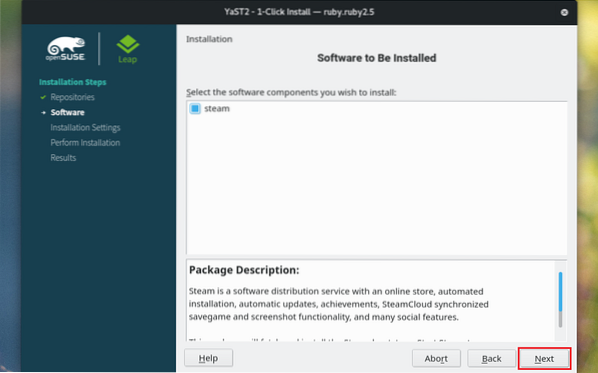
YaST esittelee lyhyen yhteenvedon toimista. Jos haluat tehdä muutoksia, voit palata takaisin tai napsauttaa Muokkaa-painiketta. Kun kaikki on asetettu, napsauta Seuraava.
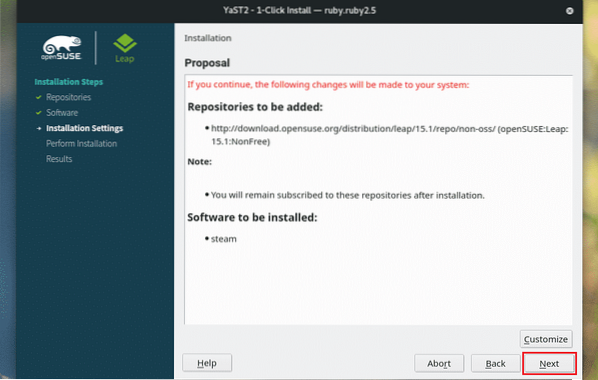
Napsauta "Kyllä", kun varoitusviesti ponnahtaa esiin.
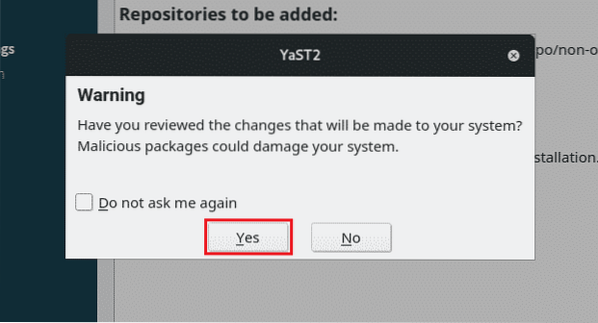
Syötä juuri myönnettävä salasana juuri etuoikeus YaST: lle.
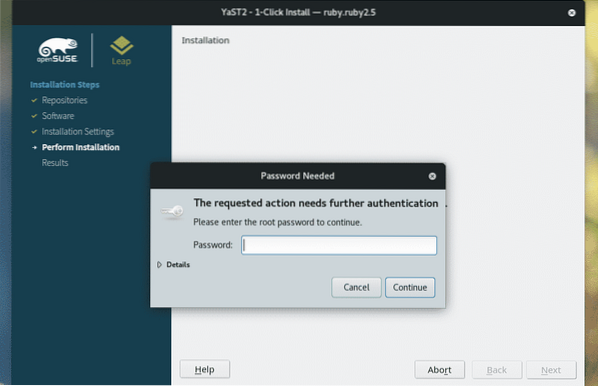
Nyt meidän tarvitsee vain odottaa, kunnes asennus on valmis.
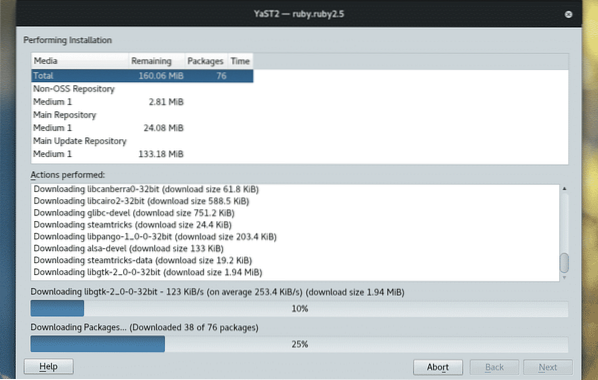
Asennus on valmis! Napsauta "Valmis" poistuaksesi YaST: sta.
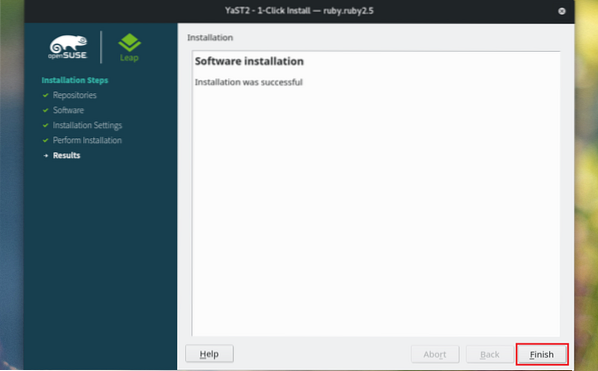
Steamin valmistelu
Käynnistä Steam-asiakas.
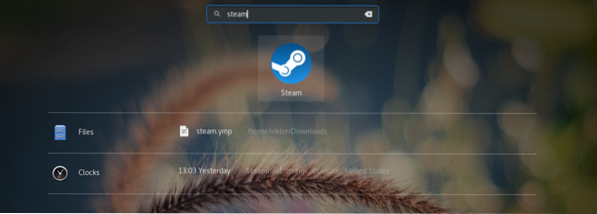
Ensimmäisen käynnistämisen jälkeen Steam lataa uusimmat asiakasohjelmat ja niihin liittyvät tiedostot Steam-palvelimelta.
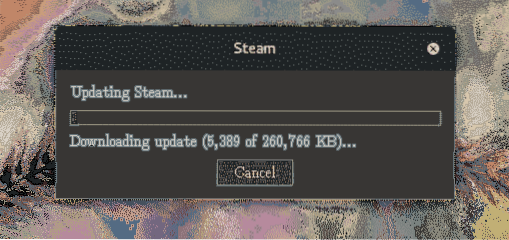
Napsauta Kirjaudu sisään olemassa olevaan tiliin -painiketta.
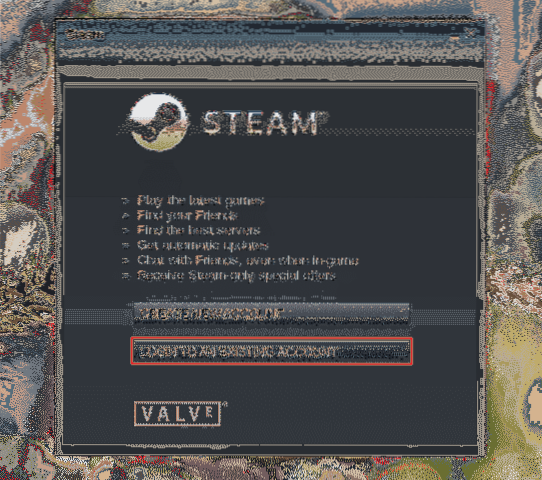
Syötä käyttäjänimi ja salasana.
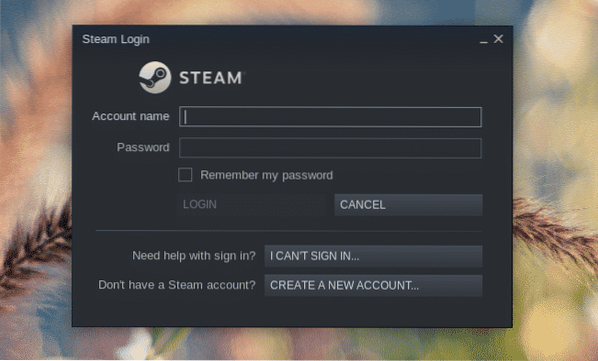
Steam lähettää vahvistuskoodin sähköpostiosoitteeseesi, jolla kirjauduit sisään. Kun olet saanut koodin, napsauta Seuraava.
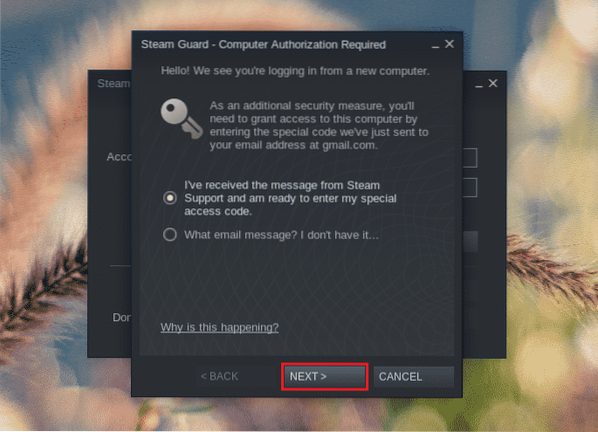
Syötä koodi ja napsauta Seuraava.
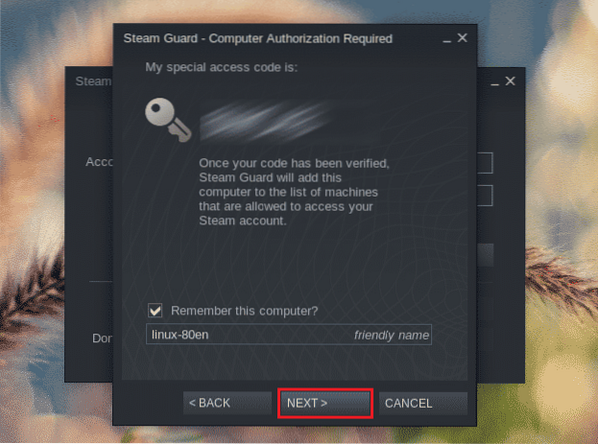
Viimeistele kirjautumisprosessi napsauttamalla "Valmis".
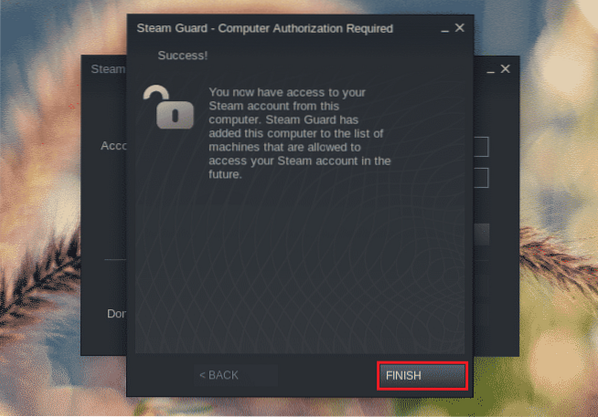
Voila! Höyryasennus on valmis!
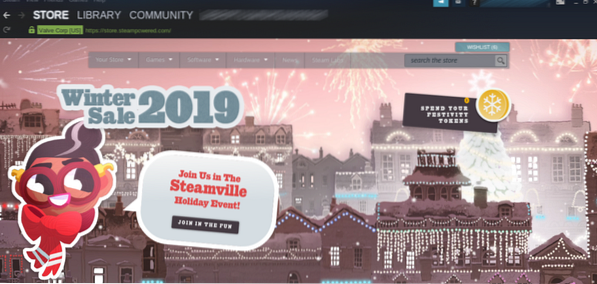
Löydät pelisi KIRJASTOSTA >> KOTI.
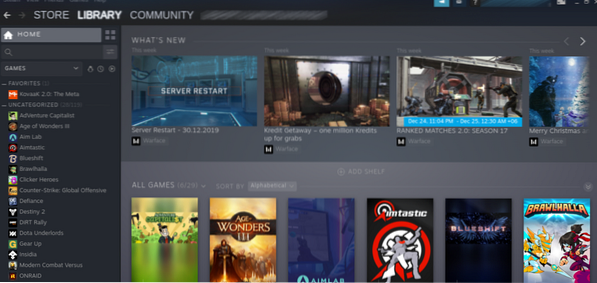
Varmuuskopioinnin palautus Steamillä
Steam-asiakas sallii kaikkien tällä hetkellä asennettujen pelien pelitiedostojen varmuuskopioinnin. Voit myöhemmin palauttaa asennuksen suoraan asiakkaalta. Tämän menetelmän avulla voit varmuuskopioida ja jakaa pelitiedostot useiden tietokoneiden välillä lataamatta samaa sisältöä uudestaan ja uudestaan.
Siirry Steamiin >> Varmuuskopioi ja palauta pelit.
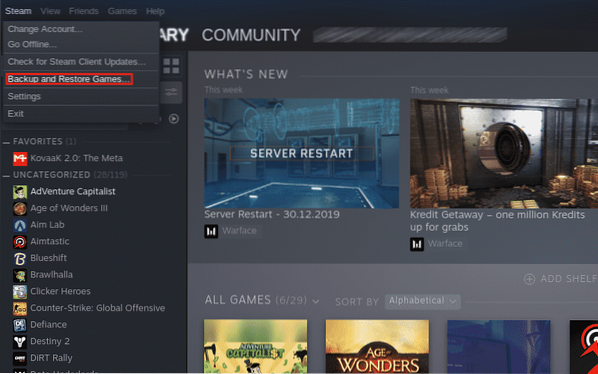
Kun haluat varmuuskopioida pelin, valitse ”Varmuuskopioi tällä hetkellä asennetut ohjelmat”.
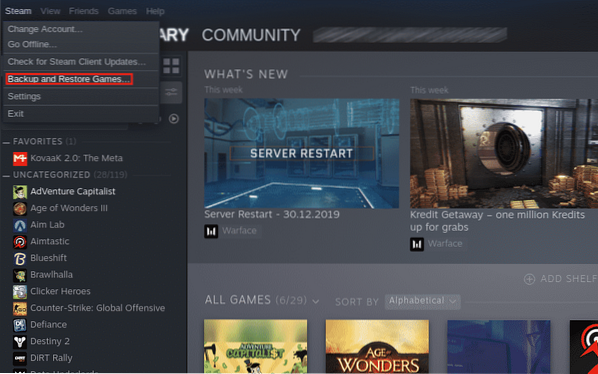
Seuraavaksi sinulle näytetään luettelo asennetuista peleistä. Valitse pelit, jotka haluat varmuuskopioida. Levytila varmuuskopiointia varten lasketaan automaattisesti ja näytetään alla.

Valitse hakemisto, johon varmuuskopiotiedostot tallennetaan.
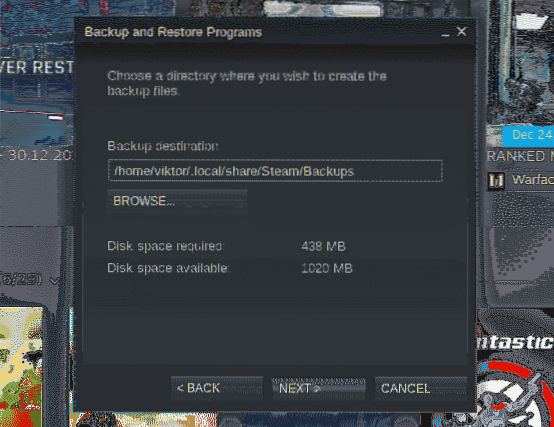
Anna sopiva nimi varmuuskopiolle. ”Tiedoston koko” -kenttä määrittää tiedoston enimmäiskoon ennen varmuuskopion jakamista useiksi tiedostoiksi.
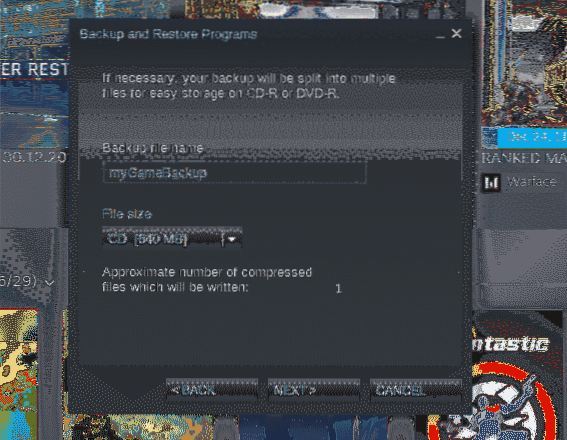
Odota, että varmuuskopiointi on valmis.
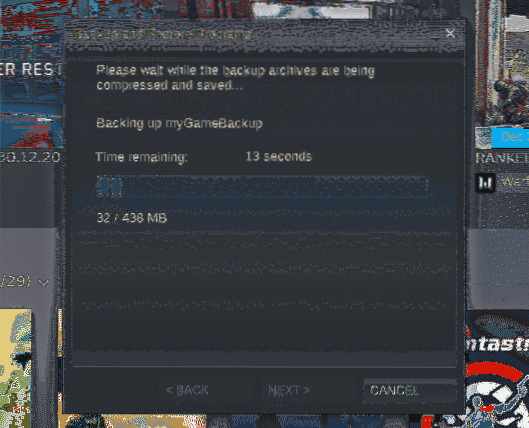
Kun varmuuskopiointi on valmis, napsauta Valmis. Voit tarkistaa varmuuskopiokansion napsauttamalla OPEN BACKUP FOLDER -painiketta.
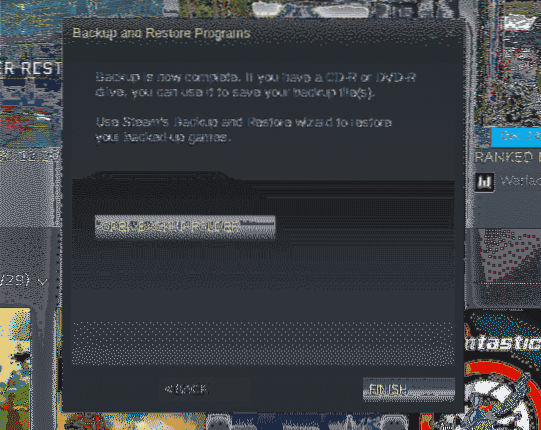
Sain varmuuskopion? On aika palauttaa peli (t). Käynnistä palautus- / varmuuskopiointityökalu uudelleen. Toisin kuin aiemmin, valitse nyt Palauta edellinen varmuuskopio.
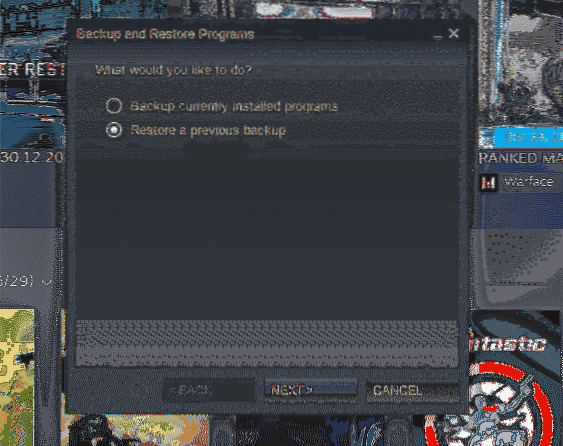
Anna varmuuskopiotiedostojen sijainti.
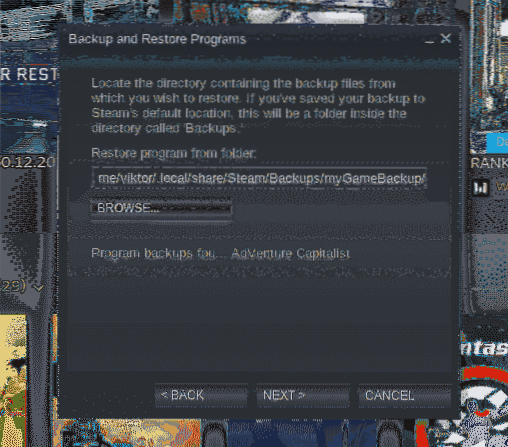
Valitse palautettavat pelit. Minun tapauksessani se on vain "AdVenture Capitalist".
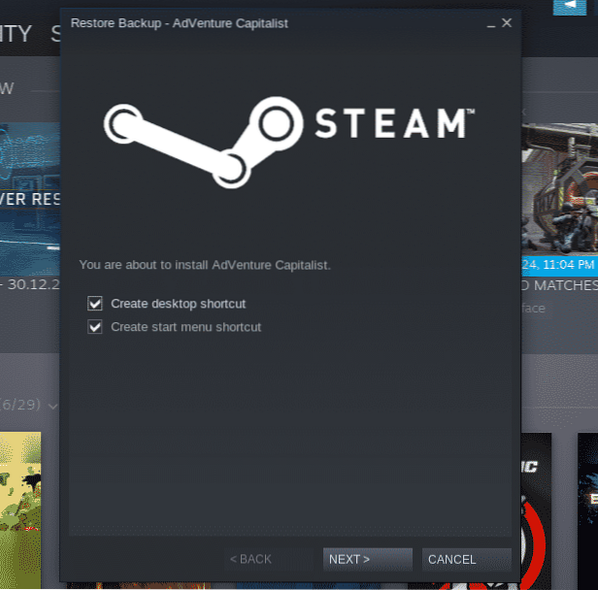
Kun palautusprosessi on valmis, Steam näyttää menestysviestin. Napsauta Valmis.
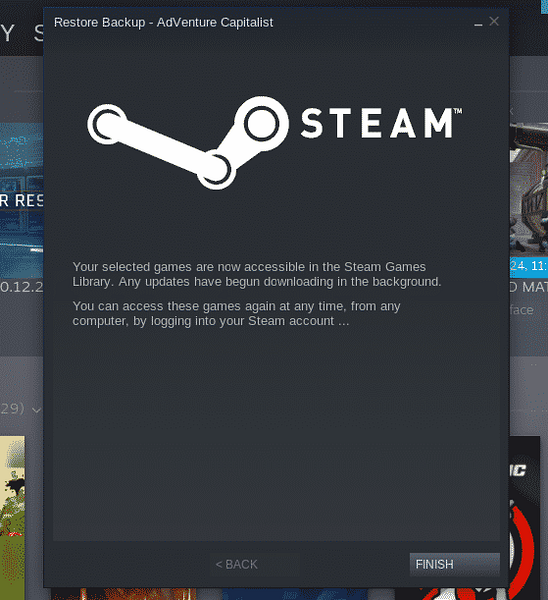
Steam-asetukset OpenSUSE-palvelussa
Tässä on kourallinen hyödyllisiä Steam-asetuksia, jotka ovat hyödyllisiä eri tilanteissa.
Siirry Steam >> Asetukset-kohtaan.
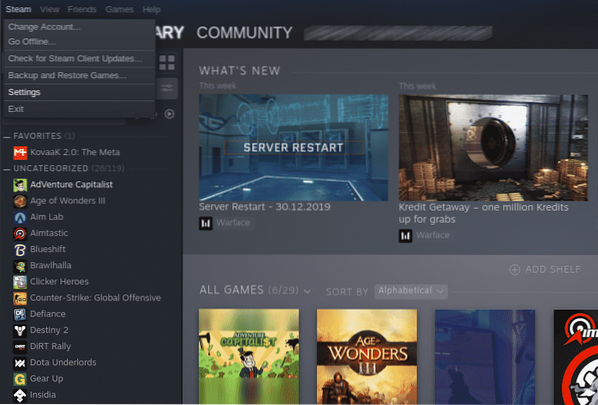
”Interface” -kohdassa voit muuttaa Steam-asiakkaan käyttäytymistä ja ulkoasua.
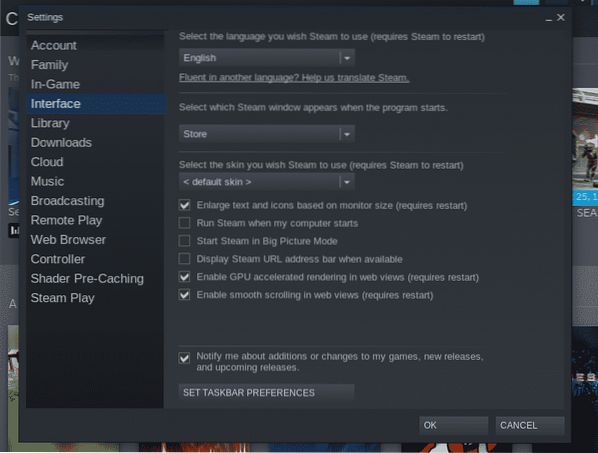
Kohdassa ”Lataukset” voit päättää oletuspeliasennushakemiston Steamille, pelin latauspalvelimelle (kohdassa ”Lataa alue”), ladata nopeuden rajoituksen ja ladata välimuistin.
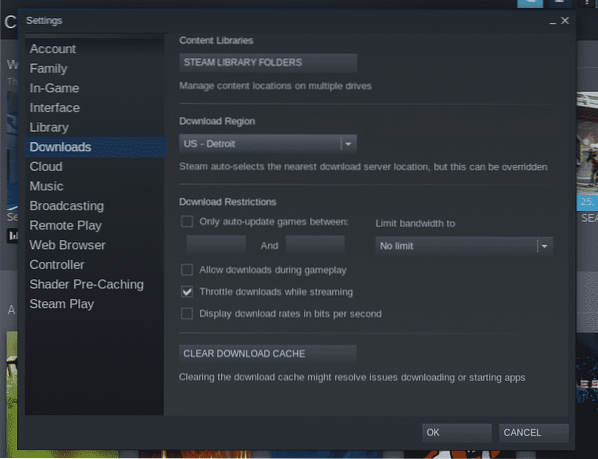
Etäkäyttö-kohdassa voit määrittää pelaamisen suoratoiston tietokoneeltasi muihin laitteisiin.
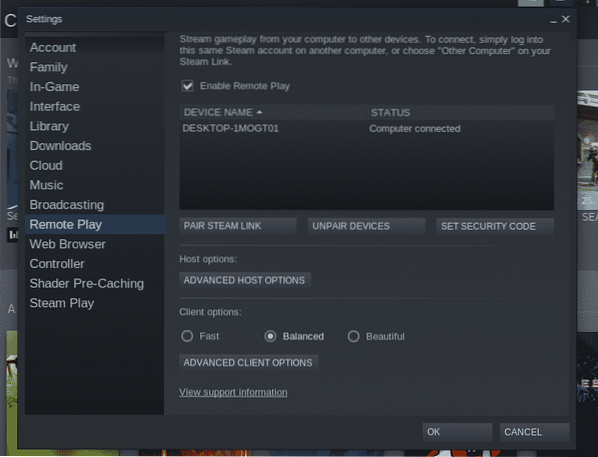
Hallitse peliohjaimeen liittyviä asetuksia kohdassa ”Ohjain”.
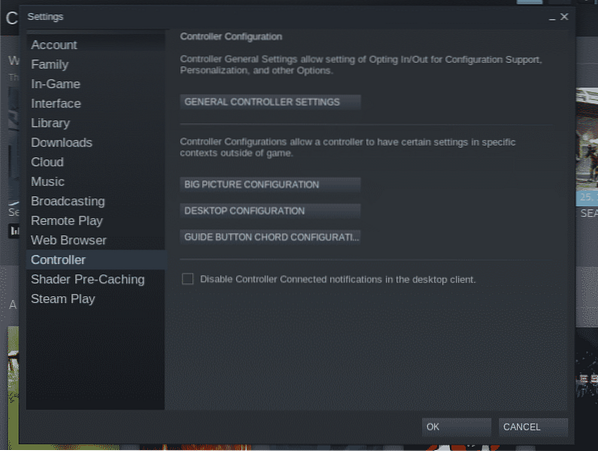
Määritä "Steam Play" "Steam Play" -osiossa.
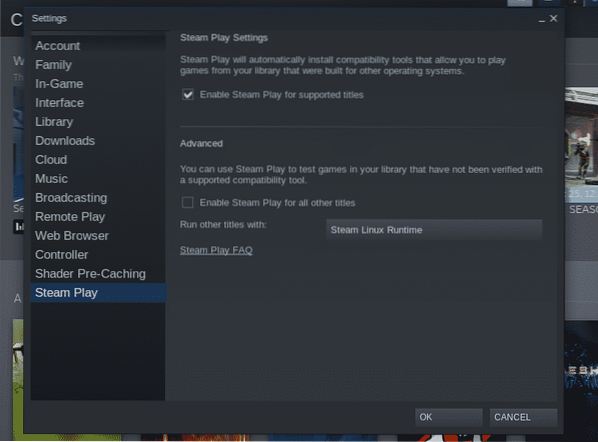
Lopulliset ajatukset
Steam on aina ollut merkittävä liikkeellepaneva voima peliteollisuuden nousussa. Steam on vielä kiistaton mestari Linux-peleissä.
Pelien ostaminen on kannattavinta, kun Steam isännöi myyntiä. Steam on iso paikka säästää rahaa pelaamiseen.
Nauttia!
 Phenquestions
Phenquestions


